Solucione el error de actualización de Windows 0x800705b9 en Windows 11
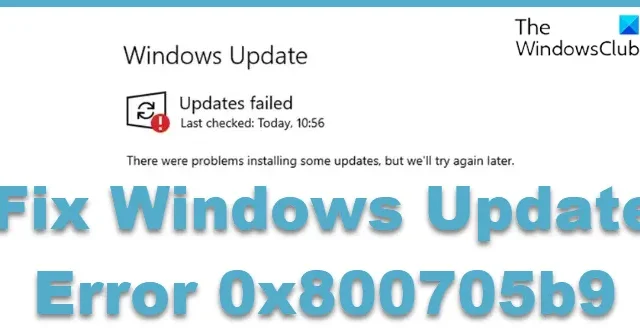
Al actualizar Windows en su computadora, ¿obtiene el código de error 0x800705b9 ? Este artículo lo guiará a través de varias soluciones para el error. Windows publica actualizaciones de su sistema operativo regularmente para reparar errores, agregar nuevas funciones y mejorar la seguridad. Todo lo que tiene que hacer para aprovechar estas actualizaciones es actualizar Windows en su computadora, lo cual es bastante simple y no requiere ninguna experiencia técnica.
Sin embargo, una de las numerosas razones por las que los usuarios de Windows no actualizan Windows en su computadora es el error 0x800705b9, uno de los errores comunes de Windows Update. El 0x800705b9 aparece mientras actualiza Windows en su computadora y le impide usar las funciones más recientes de Windows. Afortunadamente, existen soluciones que puede intentar para resolver este problema y permitir la actualización de Windows en su computadora.
Causas comunes de la actualización de Windows 0x800705b9
Varias variables podrían conducir a obtener el error de actualización de Windows 0x800705b9 en su computadora, pero las principales incluyen:
Esas son las razones probables de este problema, siendo la corrupción de archivos del sistema la causa principal. Según los factores que acabamos de cubrir y lo que ha funcionado para los usuarios que también experimentaron el error, también encontramos soluciones para este problema, y las revisaremos en la siguiente sección.
Debe usar la herramienta DISM incorporada para reemplazar los archivos de actualización de Windows dañados o faltantes. Esta herramienta integrada escanea su computadora con Windows en busca de inconsistencias, que pueden ser causadas por varias fallas de hardware o por problemas de software y potencialmente corrige esa corrupción. En el caso de incoherencias y daños en el sistema, puede usar la herramienta Administración de servicios e imágenes de implementación (DISM) para actualizar los archivos y corregir el problema.
Cómo reparar el error de actualización de Windows 0x800705b9 en Windows 11
Si alguna vez experimenta el error 0x800705b9 mientras actualiza Windows en su computadora, a continuación encontrará soluciones comprobadas para solucionarlo:
- Ejecute el Solucionador de problemas de actualización de Windows
- Ejecute la herramienta DISM para reparar la tienda de componentes de Windows Update
- Comprobar el estado de los servicios relacionados con Windows Update
- Actualizar Windows en estado de inicio limpio
- Descargue la actualización manualmente.
Antes de continuar, reinicie su computadora y su enrutador y vea.
1] Ejecutar el Solucionador de problemas de actualización de Windows
- Presione Windows + I para abrir Configuración en su computadora.
- Seleccione Sistema en el panel izquierdo y luego haga clic en Solucionar problemas en el panel derecho.
- Toque en Otros solucionadores de problemas .
- Delante de la opción Actualización de Windows , haz clic en Ejecutar .
2] Ejecute la herramienta DISM para reparar la tienda de componentes de Windows Update
Abra un símbolo del sistema elevado, escriba lo siguiente y presione Entrar para ejecutar la herramienta DISM.
dism.exe /online /cleanup-image /scanhealth
Una vez que la operación se complete con éxito, escriba lo siguiente y presione Entrar.
dism.exe /online /cleanup-image /restorehealth
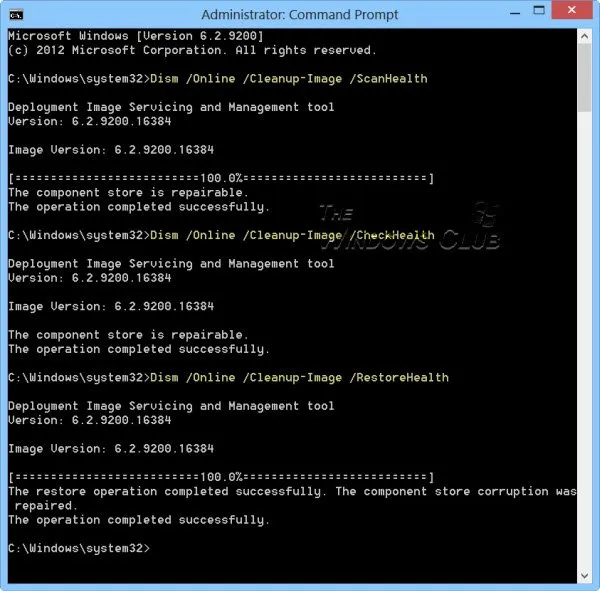
Reinicie su computadora y ejecute Windows Update nuevamente.
A continuación, se le pedirá que ejecute el siguiente comando en su lugar:
DISM.exe /Online /Cleanup-Image /RestoreHealth /Source:C:\RepairSource\Windows /LimitAccess
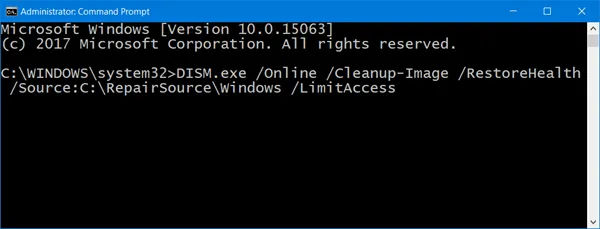
Aquí debe reemplazar el marcador de posición C:\RepairSource\Windows con la ubicación de su fuente de reparación.
Una vez que se complete el proceso, DISM creará un archivo de registro en %windir%/Logs/CBS/CBS.log y capturará cualquier problema que encuentre o solucione la herramienta.
Cierre el símbolo del sistema y luego ejecute Windows Update para ver si ha ayudado.
3] Comprobar el estado de los servicios relacionados con Windows Update
La configuración predeterminada en una PC independiente con Windows 11/10 es la siguiente:
- Servicio de actualización de Windows: manual (activado)
- Servicios de Windows Update Medic – Manual
- Servicios criptográficos – Automático
- Servicio de transferencia inteligente en segundo plano: manual
- Lanzador de procesos del servidor DCOM: automático
- RPC Endpoint Mapper – Automático
- Instalador de Windows – Manual.
Esto asegurará que los Servicios requeridos estén disponibles.
Además del servicio directo, debe encontrar las dependencias del servicio de actualización de Windows y asegurarse de que se estén ejecutando o no.
4] Actualizar Windows en estado de inicio limpio
Varios procesos o software en su computadora pueden estar impidiendo que la actualización de Windows funcione correctamente y dando como resultado el error 0x800705b9.
Para descubrir qué está causando el problema, puede realizar un inicio limpio y deshabilitar manualmente cada componente uno por uno. Después de eso, puede desinstalar el programa de su computadora para solucionar completamente el problema.
5] Descarga la Actualización manualmente
Si no puede corregir este error con la solución anterior, puede instalar manualmente la actualización siguiendo los pasos a continuación:
- Presione Windows + I para abrir Configuración .
- Haga clic en Windows Update en el panel izquierdo.
- Seleccione Historial de actualizaciones y anote el nombre de actualización de KB que no pudo instalar debido al error 0x800705b9.
- Ahora visite el sitio web del Catálogo de actualizaciones de Microsoft.
- Haga clic en el menú de búsqueda del sitio web , escriba el nombre de actualización de KB que anotó anteriormente y presione Entrar .
- Seleccione el botón Descargar junto a la actualización de KB con especificaciones que coincidan con su computadora.
- Una vez completada la descarga, vaya al Explorador de archivos y haga doble clic en el archivo descargado para instalarlo.
- Luego siga las instrucciones en pantalla para completar el proceso de instalación.
¿Cómo actualizo Windows 11 en mi computadora?
Si desea actualizar Windows 11 en su computadora, siga los pasos a continuación:
- Presione las teclas Windows + I para abrir Configuración en su computadora.
- Luego haz clic en Actualización de Windows .
- En la página de Windows Update, verá si hay actualizaciones disponibles. Si los hay, siga las instrucciones para instalarlos.
¿Necesito conexión a Internet para actualizar Windows?
La instalación de actualizaciones de Windows en su computadora, de hecho, requiere una conexión a Internet. Esto se debe al hecho de que las actualizaciones deben descargarse de Internet. Además, debe usar una conexión a Internet rápida cuando actualice Windows para evitar errores como el problema 0x800705b9, que hará que la actualización falle. Sin embargo, hay formas de actualizar Windows sin conexión sin conexión a Internet.



Deja una respuesta